ps笔刷安装怎么操作?
发布时间:2021年04月12日 14:29
在ps软件里,我们不光单单是对图片进行修图,还可以在ps画布上画画,画画时我们就需要用到笔刷工具了,其实软件自带的笔刷效果也很多,但是我们发现没有一款适合我们的,那么我们就要安装新的笔刷工具了,大家会ps笔刷安装的方法吗?如果有不会的小白们可以跟着小编学习一下,下面的ps笔刷安装的教程。
1.解压笔刷压缩包。
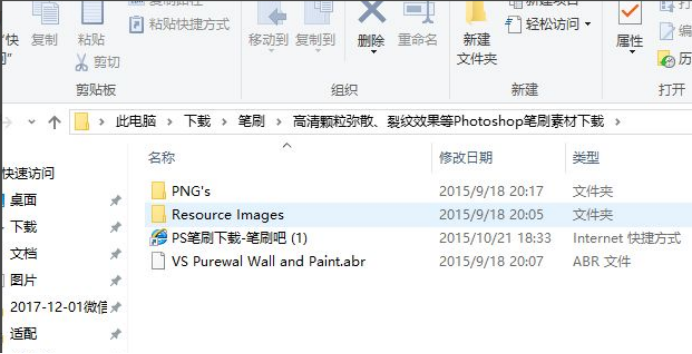
2.打开ps,点击编辑工具里的-预设-预设管理器,效果如图。
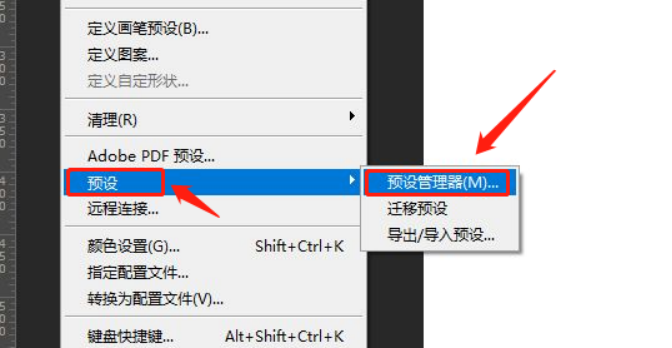
3.现在我们在预设管理器的页面中点击 “载入”。
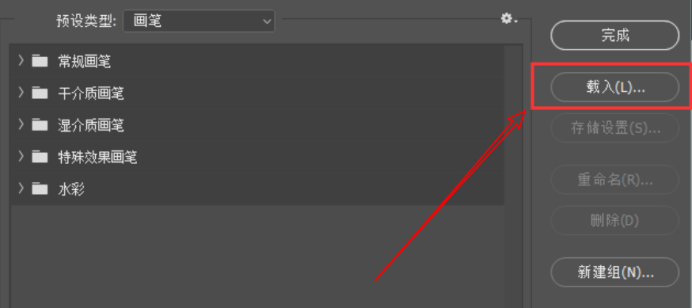
4.点击‘载入’找到我们要安装的笔刷,再次点击安装。
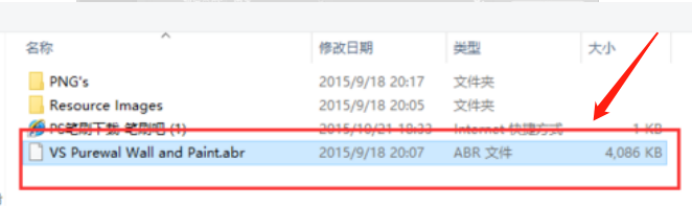
5.这样我们在预设管理器里就可以看到我们安装的笔刷了
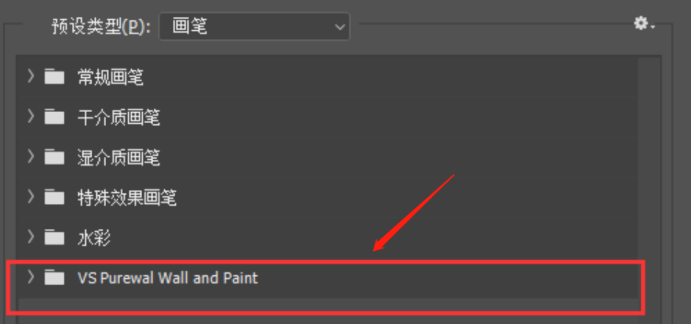
6.我们可以输入笔刷的名称,这样方便我们很快的找到想要的笔刷,之后点击完成。
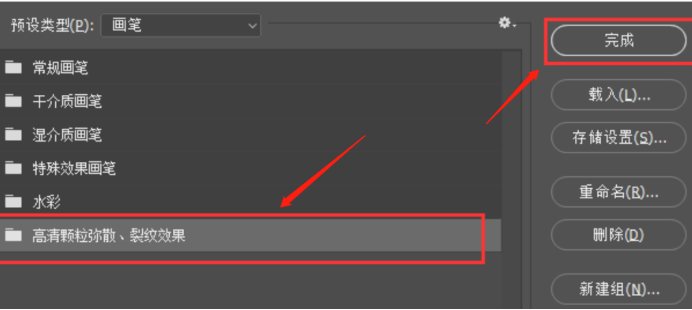
7.这样我们就在画笔里找到新的笔刷了。
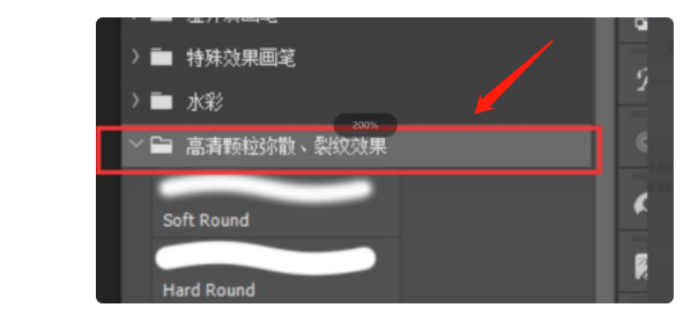
8.这样我们就安装好了笔刷,就可以正常使用啦。
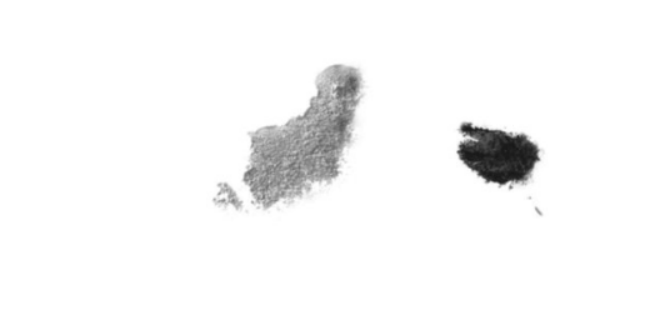
ps笔刷安装的操作过程就和大家分享完了,大家学会了这个技能也是很有必要的,以后我们要是在ps软件里画图形时,预设管理器里没有符合我们的笔刷工具,我们就可以根据上面的教程,自己下载笔刷工具了。
本篇文章使用以下硬件型号:联想小新Air15;系统版本:win10;软件版本:PS(CC2018)。


